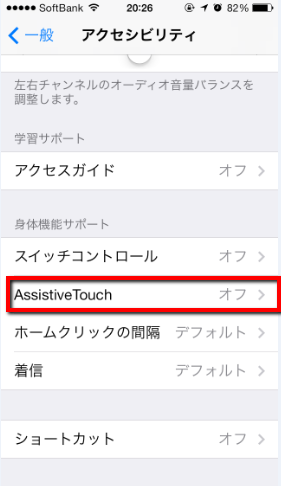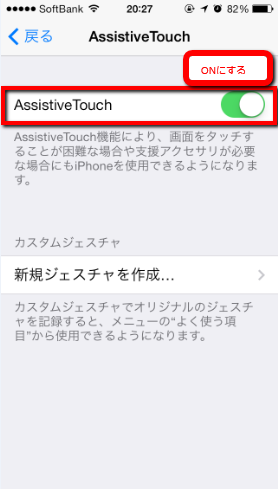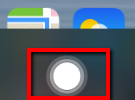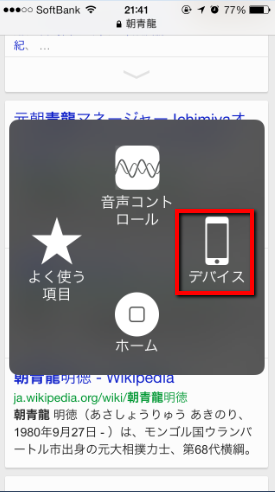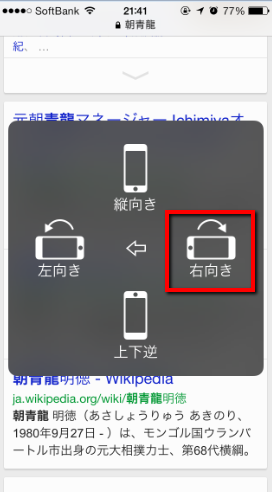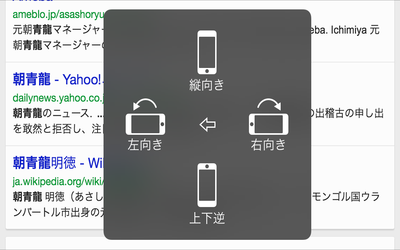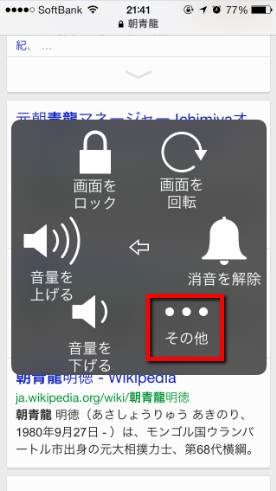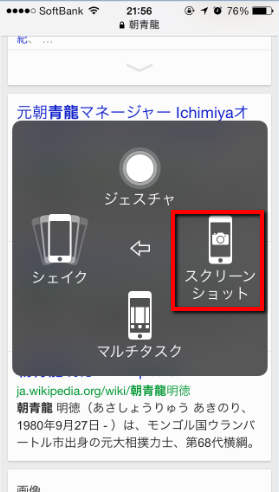【iOS7】画面を横向きに固定。スクリーンショットを取得。iPhone5の便利な機能「アクセシビリティ」の使い方
こんばんは!当サイト「田舎のSE屋さん」の管理人です。ご訪問ありがとうございます。
iPhone5には便利な機能があるんですね。iPhone5初心者の私にはまだまだ知らないことが多すぎて毎日勉強になります(^-^)/
本日ご紹介するのは「アクセシビリティ」というiPhone5の機能です。
これを使えば画面を横向きに固定したり、スクリーンショットも確実に取得できます。使いこなせばかなり便利な機能なのではないでしょうか!?
というわけで、今回はiPhone5の便利な機能「アクセシビリティ」の使い方をご紹介します(^-^)/
※今回管理人が使用したのはSoftBank(ソフトバンク)のiPhone5。OSはiOS7.0.4です。
1.アクセシビリティの使い方
早速アクセシビリティの使い方です。
[設定]→[一般]→[アクセシビリティ]→[Assistive Touch]
※[Assistive Touch]はアクセシビリティ画面の下の方にあります。下にスクロールして探しましょう。
[Assistive Touch]をON(オン)にします。
すると画面上に下記のような「仮想ボタン」が表示されます。
続いてアクセシビリティを使用して、画面を横向きに固定しましょう(^-^)/
2.iPhone5の画面を横向きで固定する
まずは、先ほどのアクセシビリティボタンをタップします。
[デバイス]をタップします。
[画面を回転]をタップします。
[右向き]をタップします(左向きでも横向きで固定できます)。
これで横向きで固定出来ました(^-^)/
これを解除するにはホームボタンを押せば一発です。電源を切っても元に戻ります。
【ホームボタン:ご参考】⇒【初心者】「タップ、クリック」など。今更聞けないiPhoneの基本的な操作方法
3.スクリーンショットを確実に習得
アクセシビリティを使用すれば簡単かつ確実にスクリーンショット(iPhoneの画面コピー)を取得できます。
まずは、アクセシビリティボタンをタップします。
[デバイス]をタップ。
[その他]をタップ。
[スクリーンショット]をタップ。
これで画面コピーを取得できます。簡単ですね(^-^)/
※通常は電源ボタンを押しながらホームボタンをクリックしてスクリーンショットを取得します。
⇒【テクニック】iPhone5でスクリーンショットが上手くできない人向けに撮る方法とコツをお伝え致します!
4.あとがき
かなり便利なアクセシビリティ機能。まだまだ便利な機能がありそうなので、今後使い込んでいきたいですね(^-^)/
★おすすめ記事
⇒【iPhone】Dropboxを使ったiPhoneとPC間のファイル共有の方法